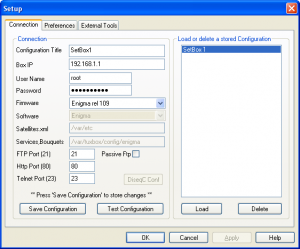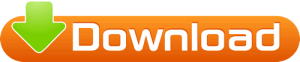Dreamset is een kanalenlijst-editor voor digitale satellietontvangers.
Dreamset is een kanalenlijst-editor voor digitale satellietontvangers.
Dreamset biedt een gebruikersvriendelijke interface met een overvloed aan nuttige bewerkingsmogelijkheden die aanpassingen van settings en boeketten gemakkelijker maken.
U kunt Dreamset gebruiken om settings van de volgende formaten te bewerken:
- Enigma 1
- Enigma 2
- Neutrino
- Neutrino HD
- dbox2
Dreamset hoeft niet te worden geïnstalleerd. Pak de bestanden in een map uit en voer (dubbelklik) het bestand dreamset.exe uit. Verwijder de bestanden om het programma te verwijderen.
Het programma schrijft al uw configuratie-instellingen in het Windows-register. Dat betekent dat je de hele map die Dreamset draait kunt verwijderen en een nieuwe versie kunt installeren zonder je configuratie kwijt te raken.
Unzip / zip tools:
DreamSet – Quick Start Guide
STB Configuratie:
- Vul de ‘Configuratietitel‘ in. Alleen handig als u meer dan één satellietontvanger heeft of als er een multiboot-configuratie bestaat.
- Vul de ‘Box IP‘ in: typ hier een IP nummer of een domeinnaam in, zoals DynDns-namen.
- Vul de ‘gebruikersnaam‘ in: in de meeste gevallen root.
- Vul het ‘wachtwoord‘ in: typ het standaard wachtwoord van de firmware, tenzij u dit heeft gewijzigd. In dat geval het gewijzigde wachtwoord intypen.
- Selecteer het firmware type: bijvoorbeel voor DM7000/DM7020 is Enigma 109, for DM7025 is Enigma 2 etc.
- Klik op de ‘Test Configuration‘ knop om de configuratie te controleren: bij juist parameter-gebruik verschijnen er geen foutmeldingen.
- Klik op de ‘Save Configuration’ knop om de configuration op te slaan.
- Klik op de ‘Ok’ knop om de Setup af te sluiten en wijzigingen op te slaan.
Custom Setup
-
- Selecteer bij firmware de laatste optie ‘Custom’ waarna u alle configuratie-waarden kunt wijzigen.
-
- Satellites.xml: typ het pad waar zich het ‘Satellites.xml’ bestand op de ontvanger bevindt.
-
- Services,Bouquets: typ het pad waar zich de settings (services, bouquets) op de ontvanger bevinden.
-
- Telnet gebruik: hier kunt u de telnet commando’s opvoeren op bijv. de settings opnieuw in de ontvanger te laden. Alleen voor Enigma1 en Enigma2.
-
- Prompt user when HTTP fail:
Dreamset probeert eerst de instellingen opnieuw te laden met behulp van de HTTP-herlaadopdracht. Als dit mislukt (de ontvanger reageert niet), vraagt Dreamset de gebruiker om instellingen opnieuw te laden met de telnet-opdracht.
- Prompt user when HTTP fail:
-
- Always use when HTTP fail:
Dreamset probeert eerst de instellingen opnieuw te laden met behulp van de HTTP-herlaadopdracht. Als dit mislukt (de ontvanger reageert niet), stuurt Dreamset een telnet-opdracht om de instellingen opnieuw te laden.
- Always use when HTTP fail:
-
- Never use:
Dreamset gebruikt nooit het telnet-commando, zelfs als de HTTP-herlaadopdracht mislukt is.
- Never use:
- Always use telnet command (vanaf Dreamset ver 2.31):
Dreamset verzendt nooit de HTTP-opdracht. Het verzendt altijd een Telnet-opdracht om de instellingen opnieuw te laden.
LET OP: Sommige firmware accepteert de HTTP-herlaadopdracht voor E1 en E2, maar ze laden de instellingen niet opnieuw en de gebruiker ziet de aangebrachte wijzigingen niet. Dreamset kan deze storing niet detecteren. In dergelijke gevallen moet u de voorkeur geven aan de laatste optie “Always use telnet command”
- Als er meerdere configuraties bestaan, selecteer dan een configuratie door op het kleine pijltje te klikken aan de rechterzijde van de Setup-knop. De actieve configuratie wordt weergegeven in de statusbalk.

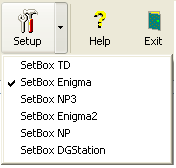
Dreamset gebruikt de actieve boxconfiguratie.